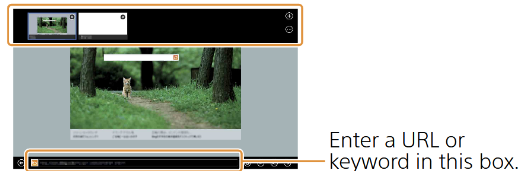نحوه ی استارت ویندوز 8 در لپ تاپ سونی
استارت ویندوز 8 در لپ تاپ ممکن است شما بعد از نصب ویندوز 8 دچار سردرگمی شوید به این دلیل که فضای ویندوز 8 دارای تفاوت هایی است. نگران نباشید این ویندوز نیز مانند ویندوز های گذشته بسیار آسان خواهد بود. در این مقاله سعی بر توضیح آسان این ویندوز را خواهیم داشت.
در قدم اول شما صفحه ای پر از برنامه را مشاهده می کنید. در این صفحه می توانید میانبرها ، برنامه ها ، دسک تاپ و وب سایت هایی که بیشترین استفاده را دارید در صفحه ی اول ویندوز 8 اضافه نمایید.
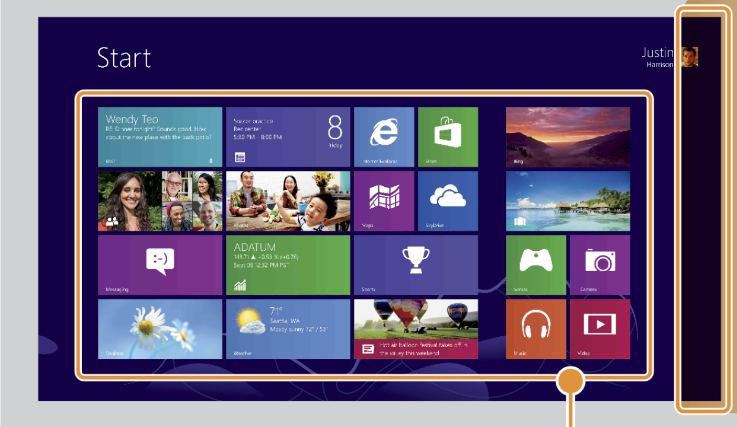
عملیات لمسی
Charm را باز کنید ، سپس روی Charm و بعد از آن روی Start ضربه بزنید.
صفحه کلید
کلید (ویندوز) را فشار دهید.
Charm
برنامه ها و فایل ها را جستجو کنید ، محتوا را به اشتراک بگذارید ، محتوا را در دستگاه های دیگر پخش کنید یا چاپ کنید و رایانه شخصی خود را تنظیم کنید.
با عملیات لمسی
از لبه سمت راست بکشید.
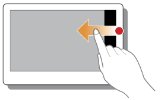
با یک ماوس / پد لمسی
به گوشه بالا سمت راست اشاره کنید ، سپس به سمت پایین حرکت کنید.
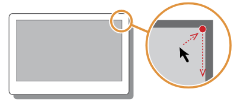
با صفحه کلید
کلید (ویندوز) و کلید C را همزمان فشار دهید.

title
برای شروع برنامه و شخصی سازی صفحه شروع با اضافه کردن و تنظیم مجدد کاشی ها ، روی کاشی ضربه بزنید.

جستجوی محتوا
- روی Charm جستجو ضربه بزنید (به جلد آن مراجعه کنید)
- روی برنامه ها ، تنظیمات یا پرونده ها ضربه بزنید
- یک کلمه کلیدی (به عنوان مثال کنترل پنل) را در جعبه جستجو وارد کنید
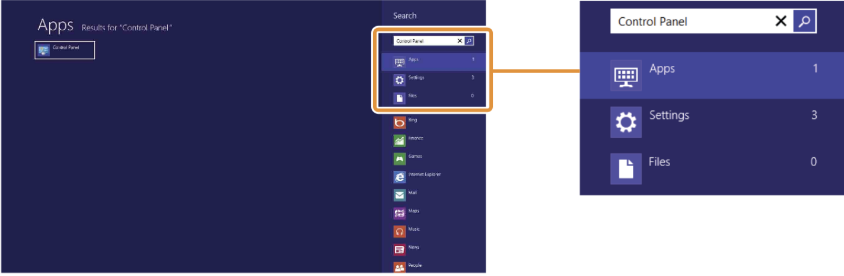
وارد حالت خواب یا خاموش شدن می شوید
- روی Charm تنظیمات ضربه بزنید (به جلد آن مراجعه کنید)
- روی (power) ضربه بزنید ، سپس روی Sleep ، خاموش یا راه اندازی مجدد ضربه بزنید
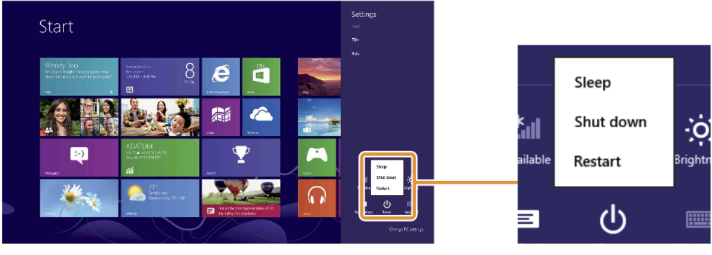
تغییر برنامه ها
از لبه سمت شروع می کنیم.
اطلاعات بیشتر در مورد نحوه استفاده از ویندوز 8
به راهنما و پشتیبانی ویندوز مراجعه کنید
- روی Charm جستجو ضربه بزنید (به جلد آن نگاه کنید).
- “راهنما و پشتیبانی” را در کادر جستجو وارد کنید ، روی برنامه ها انتخاب کرده ، و سپس روی نماد ضربه بزنید.
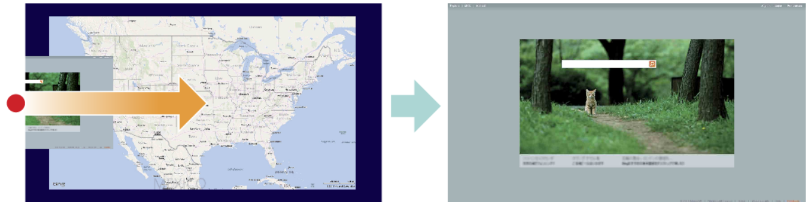
شروع برنامه ها
- بر Charm جستجو ضربه بزنید (به جلد آن مراجعه کنید).
- یک کلمه کلیدی را در کادر جستجو وارد کنید ، برنامه ها را انتخاب کنید ، و سپس روی نماد برنامه ضربه بزنید.
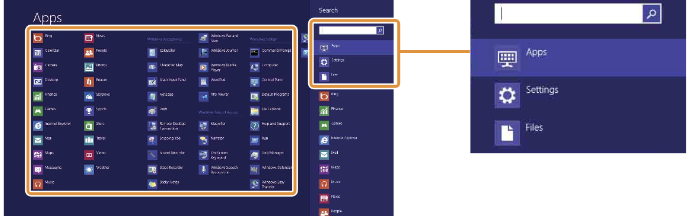
باز کردن فهرست برنامه ها
برای باز کردن برنامه ی مورد نظر کافی است به روش زیر عمل کنید.
عملیات لمسی
انگشت خود را از لبه پایین بکشید
با یک ماوس / پد لمسی
درون یک برنامه کلیک راست کنید
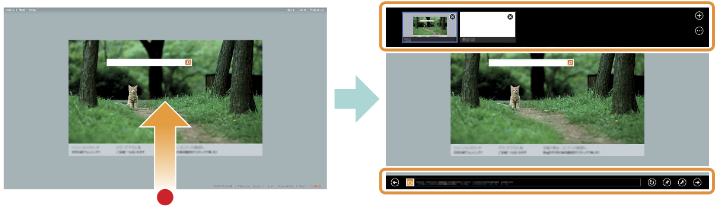
مشاهده برنامه های در حال اجرا
برای مشاهده ی برنامه های در حال اجرا در لپ تاپ سونی نیز می توانید روش زیر را مورد استفاده قرار دهید.
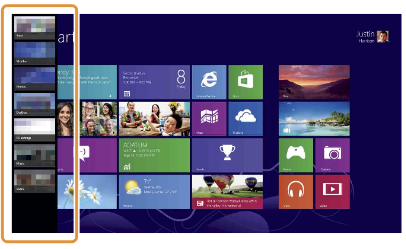
عملیات لمسی
از لبه سمت چپ بکشید تا یک نماد برنامه کوچک ظاهر شود. سپس ، نماد را به سمت لبه سمت چپ بکشید.
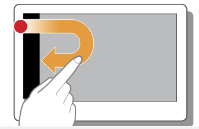
با یک ماوس / پد لمسی
به گوشه بالا سمت چپ اشاره کنید ، سپس به سمت پایین حرکت کنید.
بستن برنامه ها
- هنگامی که یک برنامه باز است ، به مرکز بالای صفحه اشاره کنید.
- برنامه را تا پایین صفحه بکشید تا زمانی که برنامه از روی صفحه نمایش ناپدید شود
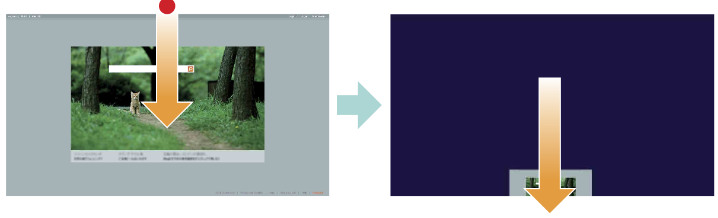
اتصال به یک LAN بی سیم
- روی Charm تنظیمات ضربه بزنید (به جلد آن مراجعه کنید)
- روی نماد شبکه ضربه بزنید.
- شبکه بی سیم خود را از لیست انتخاب کنید ، سپس روی اتصال ضربه بزنید.
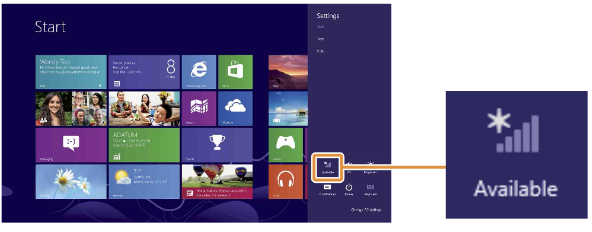
ورود به وب سایت
- در صفحه شروع ، روی بخش Internet Explorer ضربه بزنید.
- برای جستجوی وب سایت ها URL یا کلید واژه وارد کنید.
- برای باز کردن یک برگه جدید ، منوی برنامه ها را باز کنید (به صفحه سمت چپ مراجعه کنید) و به نماد tap ضربه بزنید. می توانید در قسمت Internet Exploreron را به سبک ابتدایی نیز وب سایت را پیدا کنید.